Auxílio-transporte
O auxílio-transporte é destinado a custear as despesas com transporte no percurso entre a residência e o local de trabalho do servidor.
O valor mensal do Auxílio-Transporte será apurado a partir da diferença entre as despesas realizadas com transporte coletivo, e o desconto de seis por cento (6%) do vencimento básico (vencimento proporcional a vinte e dois dias).
Fundamento Legal: Lei 8.112/90 artigo 51, Decreto nº 2.880/1998 e Orientação Normativa nº 04/2011, Medida provisória 2.165-36 de 23 de agosto de 2001.
Objetivo
Detalhar o procedimento para a solicitação de auxílio-transporte no IFSULDEMINAS campus Três Corações, desde a submissão do pedido, acompanhamento da solicitação, alteração ou atualização da solicitação e sua efetivação.
Pré-requisitos (recursos necessários)
- Possuir acesso ao aplicativo SouGov, também disponível via web (https://sougov.sigepe.gov.br/sougov/);
- Possuir acesso ao SUAP (https://suap.ifsuldeminas.edu.br/);
- Possuir comprovante de residência, comprovante do valor das passagens e demais documentos necessários.
Procedimento - Passo a passo
Para solicitar auxílio-transporte no IFSULDEMINAS, possuir documentos comprobatórios específicos e é necessário realizar a solicitação no aplicativo SouGov e instruir processo so SUAP. Para tanto, será mostrado abaixo os procedimentos em ambos os sistemas.
Passo 1 - Juntar informações necessárias
Conforme Artigo 4º do Decreto nº 2.880/1998, que versa:
Art. 4º Para a concessão do Auxílio-Transporte, o servidor ou empregado, deverá apresentar ao órgão ou à entidade responsável pelo pagamento declaração contendo:
I - valor diário da despesa realizada com transporte coletivo, nos termos do art. 1º;
II - endereço residencial;
III - percursos e meios de transportes mais adequados ao seu deslocamento residência-trabalho e vice-versa;
IV - no caso de acumulação lícita de cargos ou empregos, a opção facultada ao servidor ou empregado pela percepção do Auxílio-Transporte no deslocamento trabalho-trabalho em substituição ao trabalho-residência.
Passo 1 - Solicitando auxílio-transporte no SouGov
Abra o aplicativo SouGov ou acesse a página web e realize seu login com as credenciais que possui.
1.1 - Na tela inicial do SOUGOV.BR, em "Solicitações" clique em "Auxílio-Transporte".
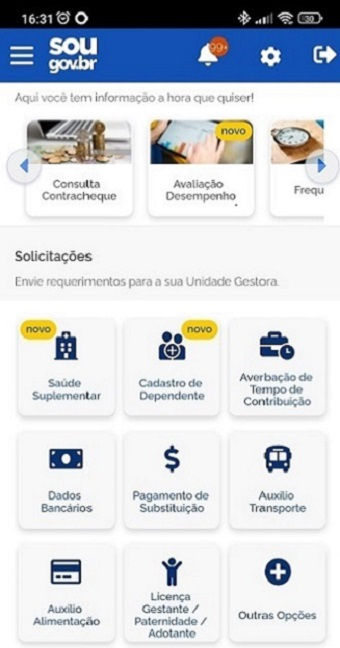
1.2 - Em seguida, clicar em "Solicitar Auxílio-Transporte". Nessa tela é possível verificar se já existe algum benefício cadastrado:
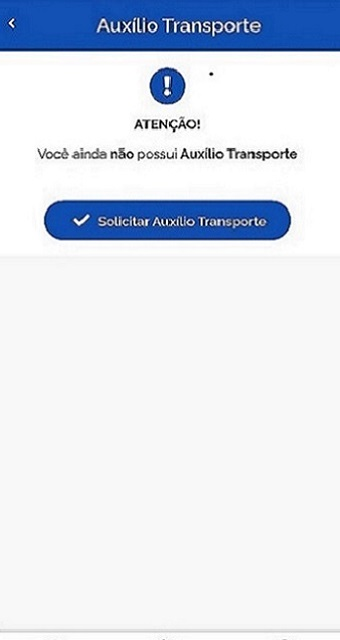
1.3 - Na próxima tela, você irá confirmar se os endereços de residência e de trabalho estão corretos. Se houver algum erro, clique no ícone de lápis e realize as alterações necessárias e clique em “Avançar”:
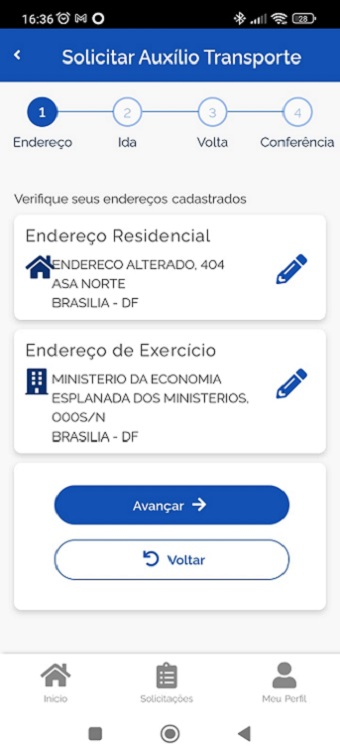
1.4 - Adicione, na próxima tela, os percursos de ida e o de volta, indicando o meio de transporte, o número e nome da linha e o valor da tarifa. Após preenchimento dessas informações, clique em Avançar.
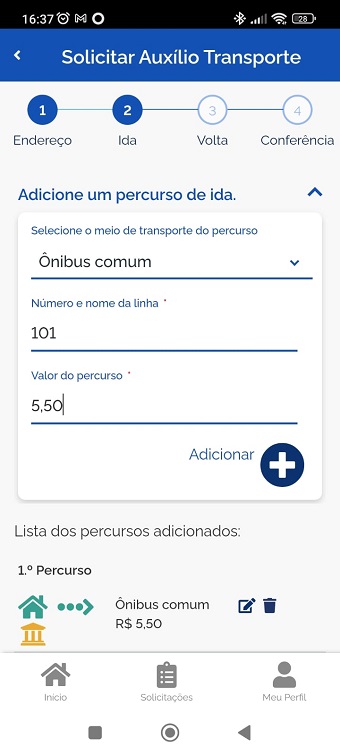
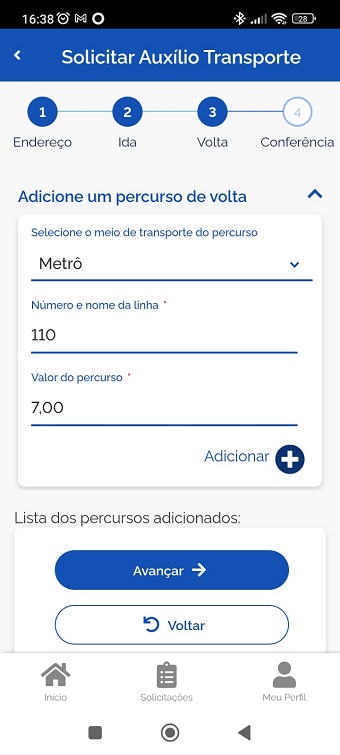
1.5 - Confirme se o Resumo que será apresentado está correto. Nesta tela o servidor solicitante deve informar a previsão de dias de efetivo deslocamento, pois o benefício será adiantado conforme à quantidade solicitada. Exemplo: servidor que necessita de auxílio-transporte todos os dias irá digitar 22 dias que são a quantidade de dias úteis no mês e o servidor que somente irá utilizar durante alguns dias na semana irá digitar a quantidade de dias que irá realizar o deslocamento.
Se identificar algum erro, é possível fazer a alteração clicando em voltar. Após confirmar que os dados estão corretos, clique em Avançar
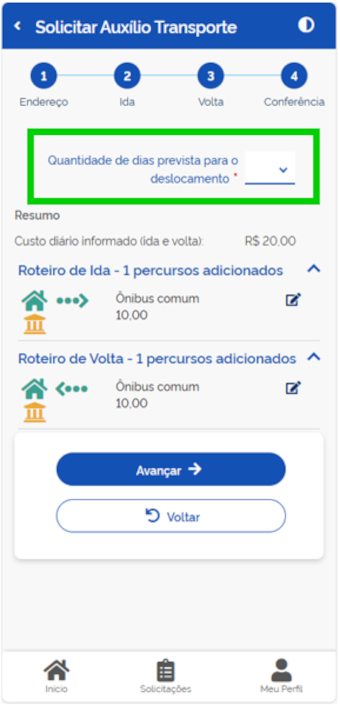
1.6 - Ao clicar em Avançar será gerado um Termo de Responsabilidade”, leia e clique em Aceitar os Termos. Após finalizar o procedimento, o seu pedido de auxílio-transporte será avaliado pela sua Unidade de Gestão de Pessoas:
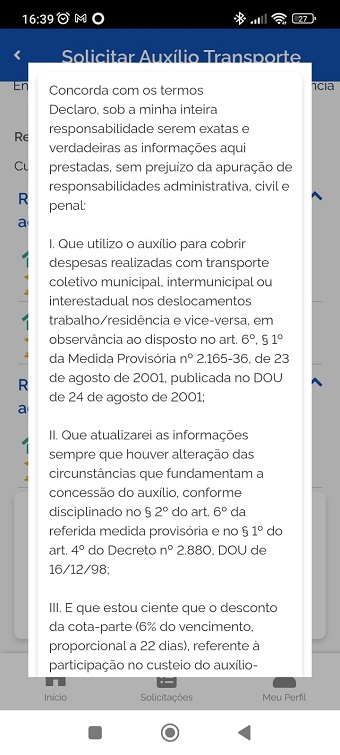
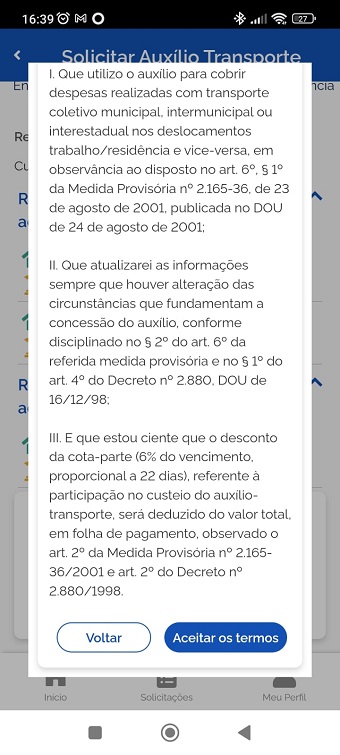
1.7 - Você poderá consultar a solicitação realizada no item “Solicitações”.
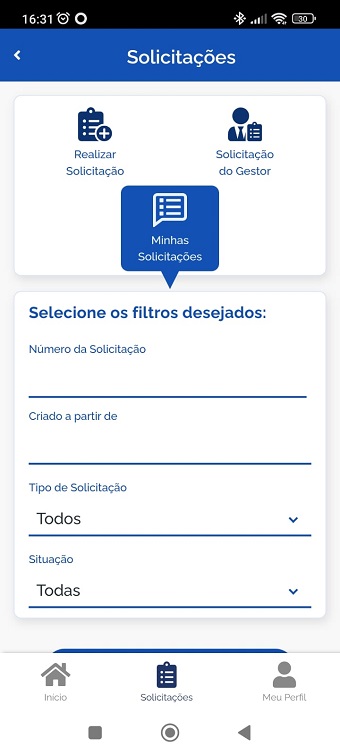
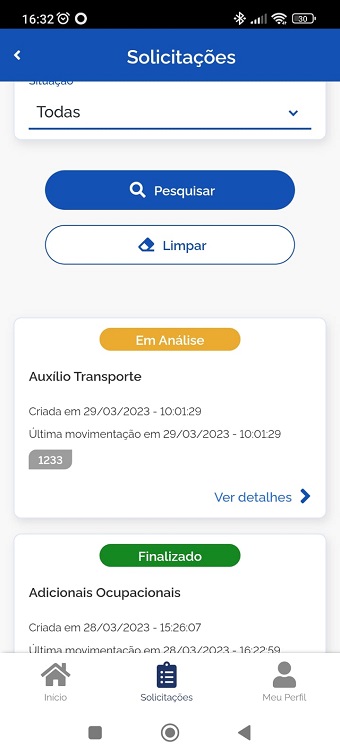
Pronto! A solicitação do “Auxílio-Transporte” no SouGov foi enviada com sucesso! A solicitação será analisada pela equipe de Gestão de Pessoas!
Mas ainda é necessário realizar o processo via SUAP.
Passo 2 - Solicitando auxílio-transporte no SUAP
Acesse o SUAP com suas credenciais de acesso e siga os passos a seguir:
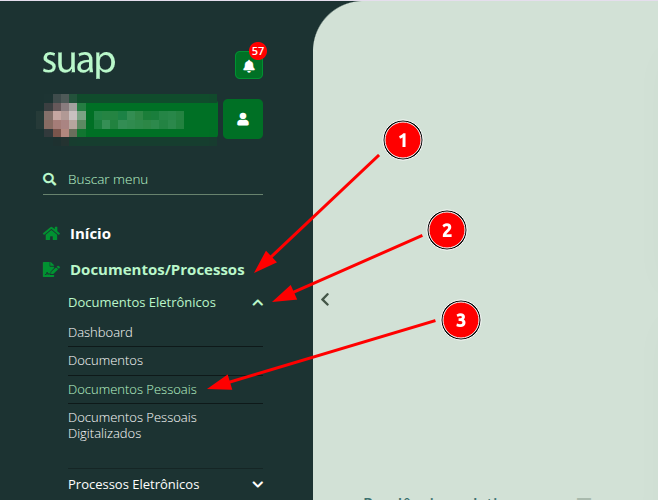
2.2 - Clique no botão Adicionar Documento de Texto Pessoal
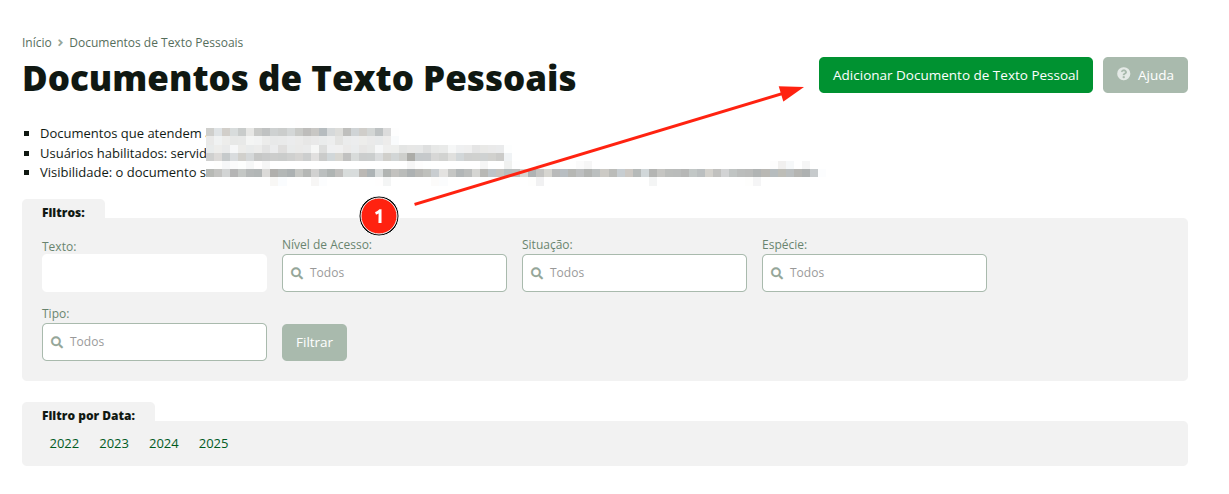
2.3 - Na pagina que surgir solicitando informações do novo documento de texto, devem ser selecionadas as seguintes informações:
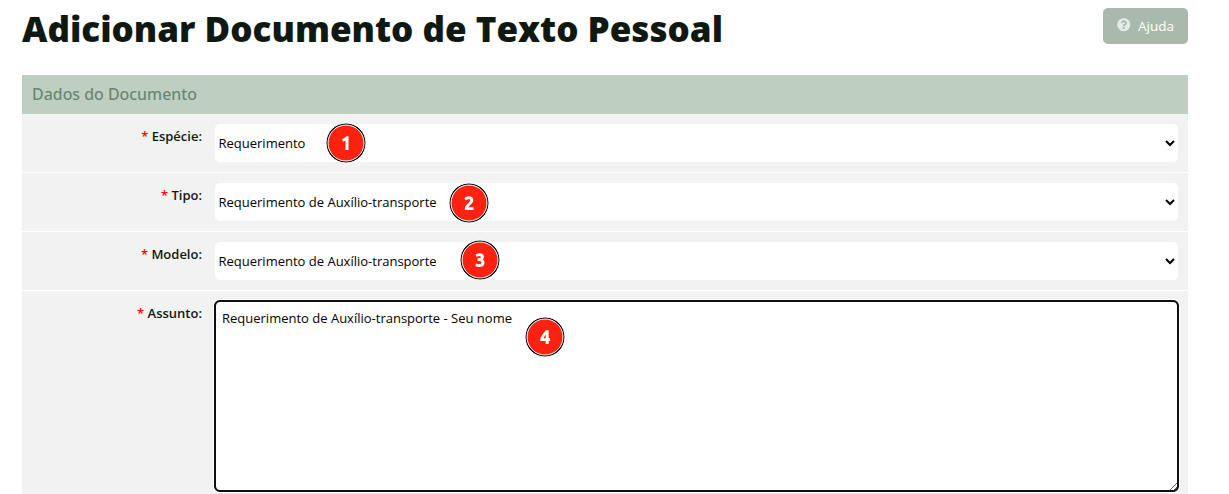
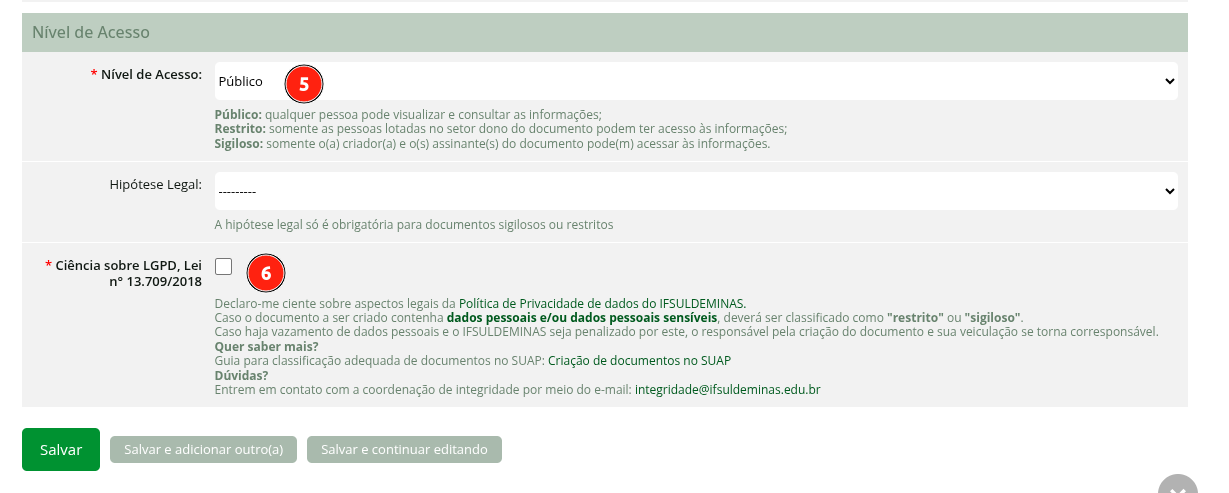
- Espécie: Requerimento
- Tipo: Requerimento de Auxílio-transporte
- Modelo: Requerimento de Auxílio-transporte
- Assunto: Requerimento de Auxílio-transporte - {Seu nome} (este é um valor exemplificativo, você pode inserir o texto que desejar para identificar o documento e o assunto do mesmo)
- Nível de acesso: Escolha entre Público, Restrito ou Sigiloso, lenbrando que documentos restritos ou sigilosos devem ter sua hipótese legal selecionada abaixo deste campo
- Ciência sobre LGPD, Lei n° 13.709/2018: marque a caixa de seleção para declarar ciência sobre a LGPD.
Por fim, clique em Salvar.
2.4 -
Passo 3 - [Título do Passo 3]
Passo n - [Título do Passo n]
[Repita o procedimento de passos quantas vezes for necessário]
Critérios de aceitação
[Além do checklist em si, faça uma listagem dos critérios que indicam que o procedimento foi realizado com sucesso, como resultados esperados.]
Documentação e registros
[Se for o caso, especifique quais registros e documentos devem ser preenchidos durante ou após a execução do procedimento, como relatórios de segurança.]
Revisão e controle de alterações
[Descreva como o procedimento será revisado e atualizado, se necessário. Esta parte normalmente fica sob responsabilidade da gestão.]
Fluxograma
[Criar fluxograma BPMN. Camunda é um software livre e gratuito que pode ser utilizado.]
Histórico de Revisões
| **Versão** | **Data** | **Descrição das alterações** | **Responsável** |
| x.x | xx/xx/xxxx | Edição xxxxxx | xxxxxxxxx xxxxxxxx |
[Uma opção para manter controle das revisões feitas no POP é incluir um breve campo contendo o histórico das alterações feitas, assim se sabe quando ocorreram e o que mudou entre um procedimento e outro.]
Assinaturas
Este campo não é necessário para versões do POP no sistema de manuais do IFSULDEMINAS, mas é interessante caso haja cópia física do mesmo.
[Finalize com as assinaturas de todos os envolvidos. Aqui deixamos campos para o responsável pela elaboração do POP e para o responsável pela revisão e aprovação, mas você pode incluir quantas assinaturas desejar.]
Elaborado por: [Nome e cargo]
Assinatura: ____________________________
Data: __/__/____
Aprovado por: [Nome e cargo]
Assinatura: ____________________________
Data: __/__/____
